أفضل 8 طرق لتحديث ساعة ابل Apple Watch إلى أحدث إصدار جديد
قد ترغب في تحديث وتثبيت watchOS على Apple Watch لضمان تجربة أفضل طوال الوقت. عندما يتوفر تحديث جديد لـ watchOS لـ Apple Watch ، فقد ترغب في تجربة جميع الميزات الجديدة. ومع ذلك ، فإن عملية تحديث watchOS ليست سهلة للجميع.

هناك العديد من الحالات التي قد لا تتمكن فيها من تحديث Apple Watch الخاصة بك إلى أحدث إصدار من watchOS. عدة أسباب ، تتراوح من أخطاء الشبكة إلى نقص التخزين المجاني ، مسؤولة عن ذلك. قمنا بتجميع أفضل الطرق لإصلاح عدم تحديث Apple Watch إلى أحدث إصدار. قبل أن نبدأ ، تأكد من أن ساعة Apple Watch الخاصة بك مشحونة بالكامل أو أن لديها شحنًا كافيًا لتنفيذ هذه الحلول.
1. تأكد من أن ساعة Apple متوافقة مع أحدث إصدار من Apple watchOS
قبل محاولة تثبيت تحديث watchOS ، من المهم التحقق مما إذا كانت Apple Watch متوافقة مع أحدث إصدار. إذا لم يكن الأمر كذلك ، فلن ترى حتى التحديث يظهر على Apple Watch. تتلقى ساعات Apple بشكل عام تحديثات لمدة 4-5 سنوات ، وبعد ذلك يتم إسقاط الدعم. بالإضافة إلى ذلك ، تحدد Apple طرازات Apple Watch المدعومة مع كل إصدار رئيسي من watchOS.
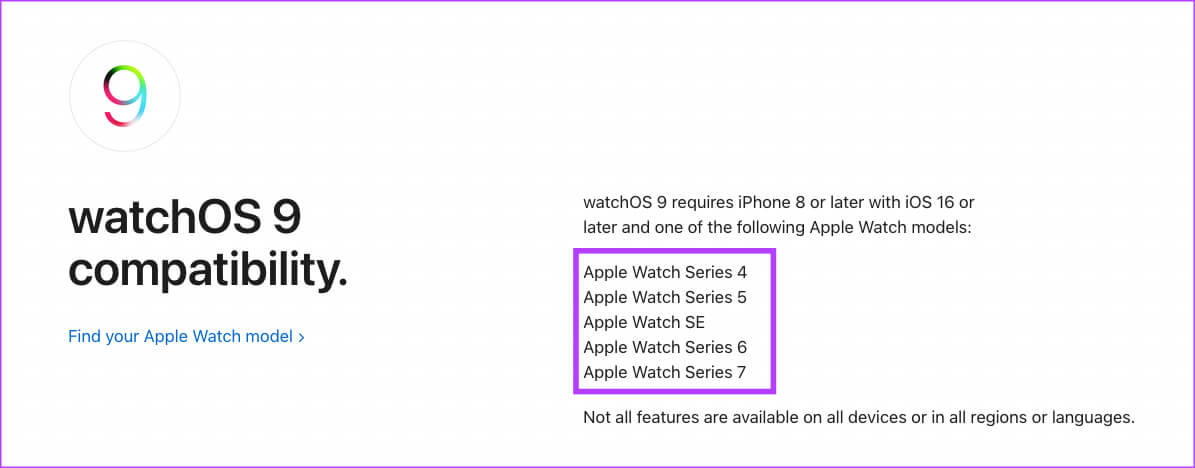
أفضل طريقة للتحقق مما إذا كانت Apple Watch الخاصة بك مدعومة لتحديث watchOS الجديد هي التوجه إلى موقع Apple على الويب والتحقق من قائمة الأجهزة المدعومة. قم بالتمرير لأسفل إلى أسفل الصفحة ، وسترى قسم التوافق.
2. قم بتمكين تقنية BLUETOOTH و WI-FI على iPhone و Apple Watch
تتصل Apple Watch بجهاز iPhone الخاص بك عبر Bluetooth ويتم تنزيل حزمة التحديث عبر Wi-Fi. وبالتالي ، ستحتاج إلى تمكين Bluetooth و Wi-Fi على iPhone و Apple Watch لتنزيل تحديث. تأكد من تمكين التبديل بين Bluetooth و Wi-Fi على iPhone و Apple Watch.
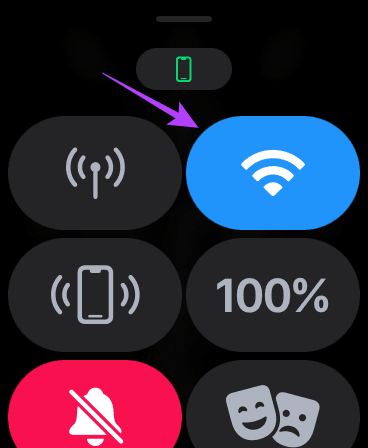
سيسمح هذا لجهاز iPhone بتنزيل تحديث البرنامج لساعة Apple Watch الخاصة بك. بمجرد اكتمال التنزيل ، يقوم iPhone بنقل تحديث البرنامج إلى Watch وتثبيته.
3. قم بتوصيل Apple Watch بشبكة WI-FI من الإعدادات
في بعض الأحيان ، لا يضمن تمكين مفتاح تبديل Wi-Fi اتصال ساعتك بشبكة محفوظة. عندما يتعذر على ساعتك الاتصال بشبكة Wi-Fi ، فستبحث عن اتصال بيانات الجوال. ومع ذلك ، فإن شبكة Wi-Fi أكثر استقرارًا ويوصى بالتحديث. إليك كيفية إجبار Apple Watch على الاتصال بشبكة Wi-Fi.
الخطوة 1: افتح تطبيق الإعدادات على Apple Watch.
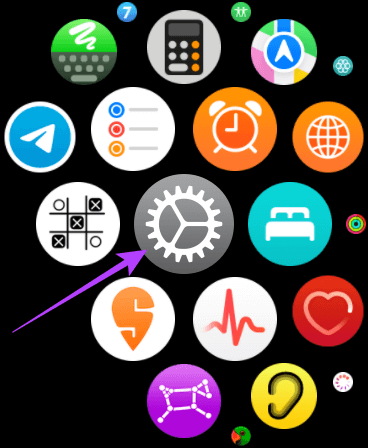
الخطوة 2: قم بالتمرير لأسفل وحدد خيار Wi-Fi.
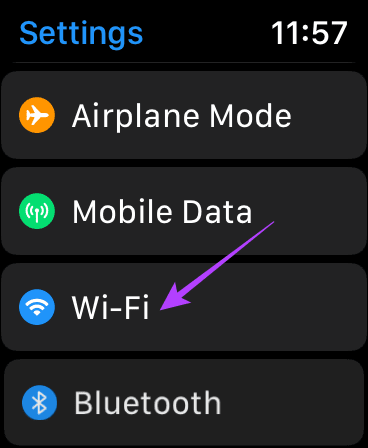
الخطوة 3: حدد شبكة Wi-Fi التي ترغب في الاتصال بها.
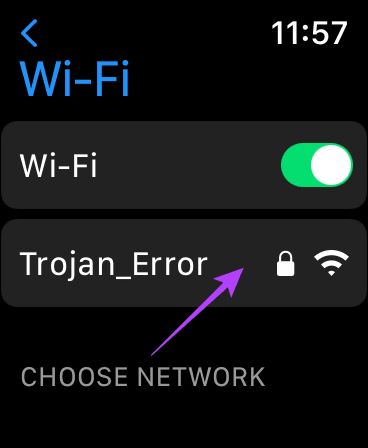
الخطوة 4: قم بتمكين التبديل بجوار الانضمام التلقائي.
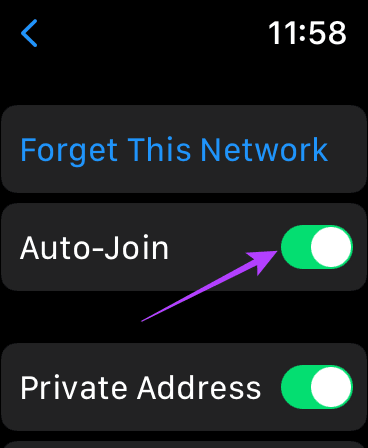
سيضمن ذلك اتصال Apple Watch تلقائيًا بشبكة Wi-Fi الخاصة بك كلما قمت بتمكين تبديل Wi-Fi. بعد ذلك ، حاول تنزيل التحديث مرة أخرى.
4. تأكد من تسجيلك في نفس معرّف Apple على iPhone و Apple Watch
من الجيد استخدام نفس معرف Apple على جميع أجهزة Apple الخاصة بك إذا كنت ترغب في الوصول إلى بياناتك بسلاسة على أي جهاز. وبالمثل ، ستحتاج إلى استخدام نفس معرف Apple على iPhone و Apple Watch. أو لن تتمكن من تحديث Apple Watch من جهاز iPhone الخاص بك.
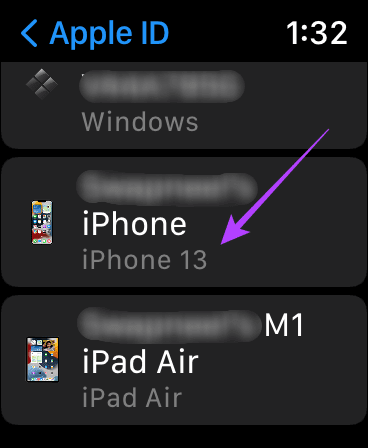
بعد التأكد من أن Apple Watch تستخدم نفس معرف Apple الخاص بجهاز iPhone ، أعد ضبط ساعتك. ثم افتح تطبيق Apple Watch على جهاز iPhone الخاص بك. اتبع الإرشادات لإعداد Watch مرة أخرى لتنزيل التحديث وتثبيته.
5. امسح التخزين على Apple Watch
بعض الإصدارات القديمة من Apple Watch ، مثل Apple Watch Series 3 ، لها مساحة تخزين محدودة. لذلك ، قد لا تكون هناك مساحة تخزين مجانية كافية لتنزيل التحديث وتثبيته على Apple Watch.
لتصحيح ذلك ، ستحتاج إلى تفريغ بعض مساحة التخزين على ساعتك قبل محاولة تنزيل آخر تحديث. إليك كيفية التحقق من حجم التخزين المجاني وحذف التطبيقات والملفات غير الضرورية.
الخطوة 1: افتح تطبيق الإعدادات على Apple Watch.
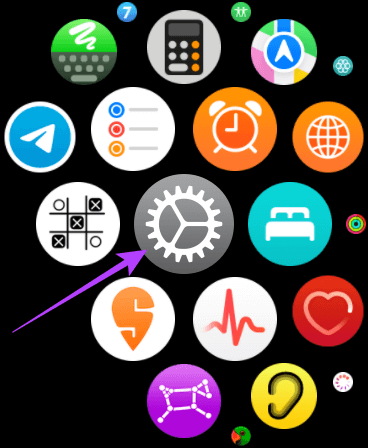
الخطوة 2: اضغط على عام.
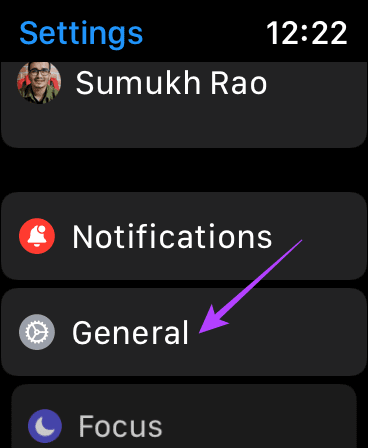
الخطوة 3: قم بالتمرير لأسفل وحدد التخزين.
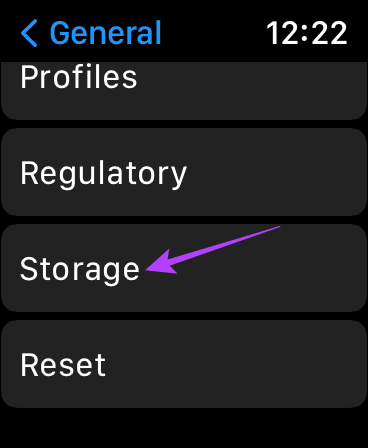
سترى تقسيم التخزين على Apple Watch. يمكنك استخدام هذا لتحديد التطبيقات أو الملفات التي تحتاج إلى مسحها على Apple Watch لإفساح المجال للتحديث.
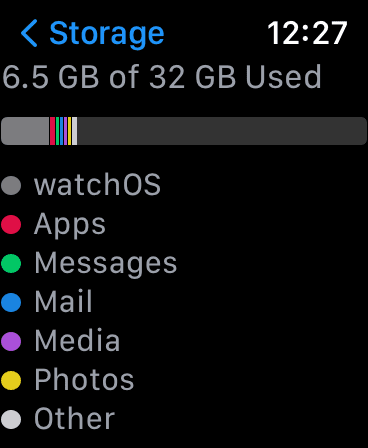
يمكنك التمرير لأسفل في هذه القائمة ومشاهدة جميع التطبيقات الموجودة على ساعتك. قم بإلغاء تثبيت تلك التي لا تحتاجها.
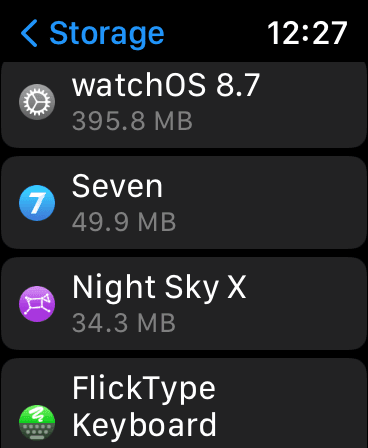
6. اشحن ساعة Apple بنسبة لا تقل عن 50٪
تحتاج Apple Watch الخاصة بك إلى 50٪ من الرسوم على الأقل لتنزيل التحديث وتثبيته. هناك مطلب آخر وهو أنك ستحتاج إلى وضع الساعة على الشاحن حتى يتم التحديث. تابع تنزيل التحديث فقط بعد استيفاء هذين المطلبين لساعتك.
إذا لم تتمكن من شحن Apple Watch ، فتحقق من أفضل الطرق لإصلاح عدم شحن Apple Watch.
7. إعادة ربط Apple Watch بهاتفك IPHONE
تمنحك Apple خيار إعادة مزامنة Apple Watch مع iPhone الخاص بك. يمكنك محاولة إعادة مزامنة الجهازين لإنشاء اتصال مناسب بين Apple Watch و iPhone. إليك كيفية القيام بذلك.
الخطوة 1: افتح تطبيق Watch على جهاز iPhone الخاص بك.
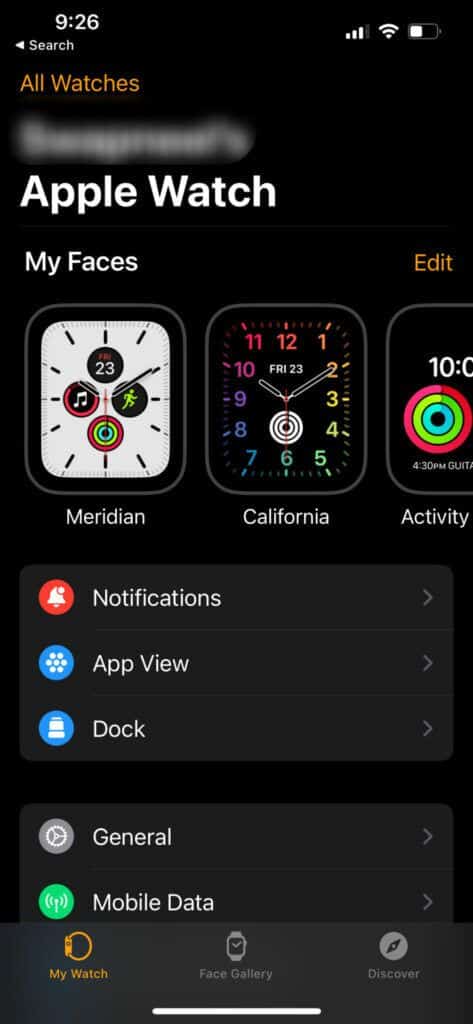
الخطوة 2: انتقل إلى علامة التبويب “عام“.
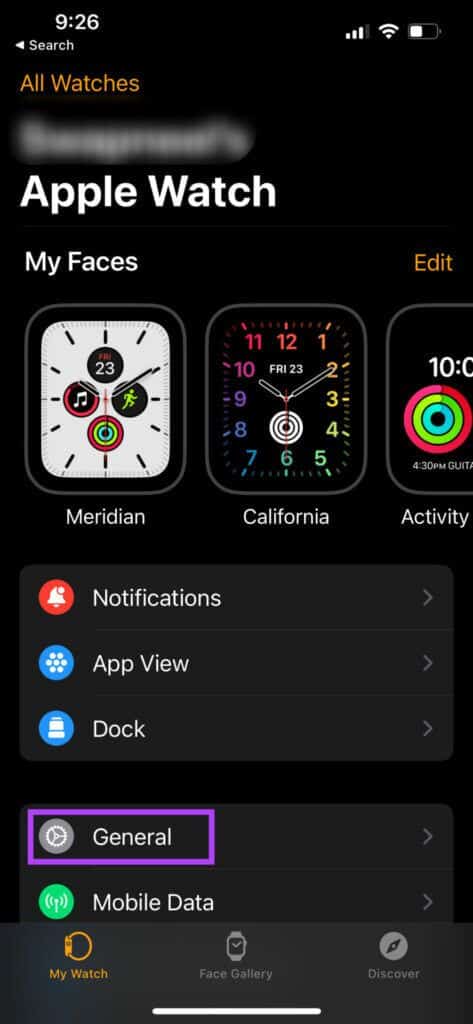
الخطوة 3: الخيار الأخير عند التمرير لأسفل سيكون إعادة التعيين. اضغط عليها وحدد إعادة تعيين مزامنة البيانات.
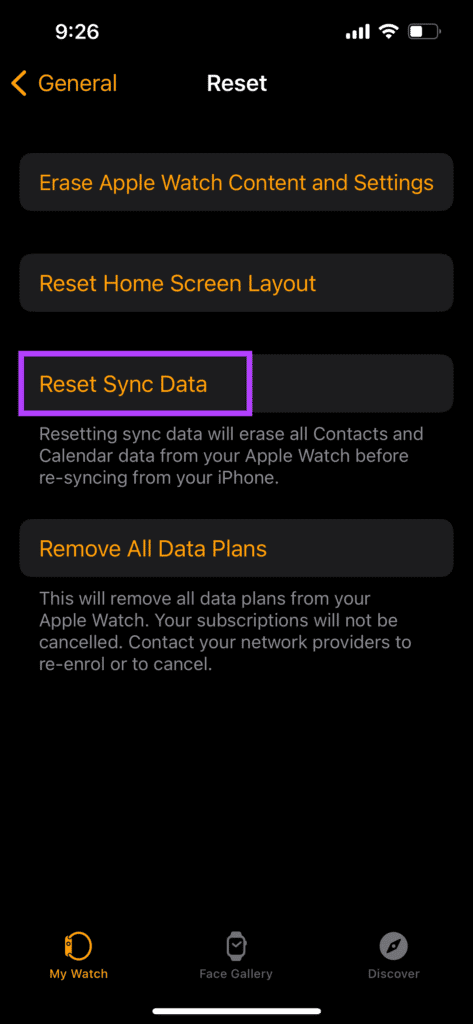
ستتم إعادة مزامنة Apple Watch الآن مع iPhone الخاص بك. حاول تثبيت التحديث الآن.
8. قم بإلغاء إقران Apple Watch وإقرانها مرة أخرى
إذا لم تنجح أي من الحلول السابقة معك ، فإن أفضل طريقة لمحاولة إصلاح مشكلة التحديث هي إلغاء إقران Apple Watch ثم إقرانها مرة أخرى بجهاز iPhone الخاص بك. سيؤدي هذا إلى حذف جميع الإعدادات والبيانات الموجودة على Apple Watch ، وبعد ذلك يمكنك إعادة توصيلها وتثبيت التحديثات. إليك كيفية إلغاء إقران Apple Watch ثم إقرانها بجهاز iPhone مرة أخرى.
سيؤدي إلغاء اقتران Apple Watch أيضًا إلى مسح جميع البيانات. خذ نسخة احتياطية من بيانات الساعة قبل المتابعة.
الخطوة 1: افتح تطبيق Watch على جهاز iPhone الخاص بك.
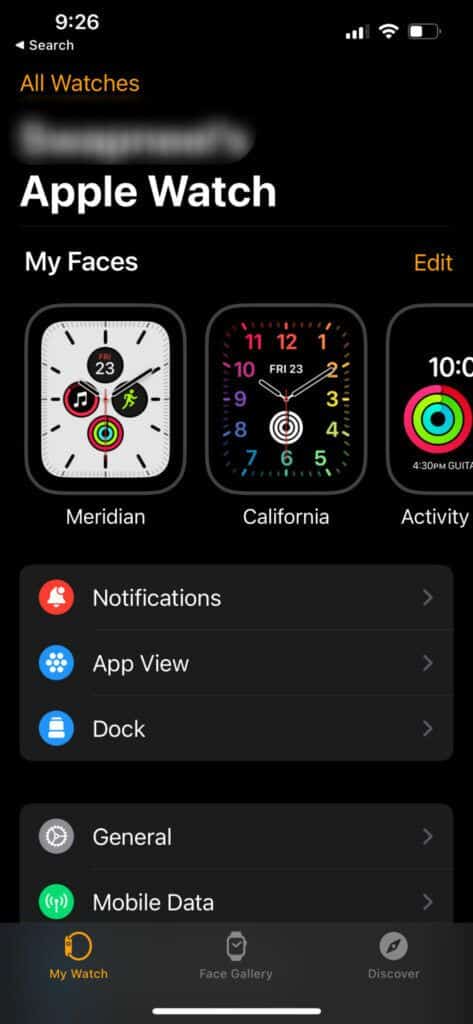
الخطوة 2: انتقل إلى قسم All Watches داخل التطبيق.
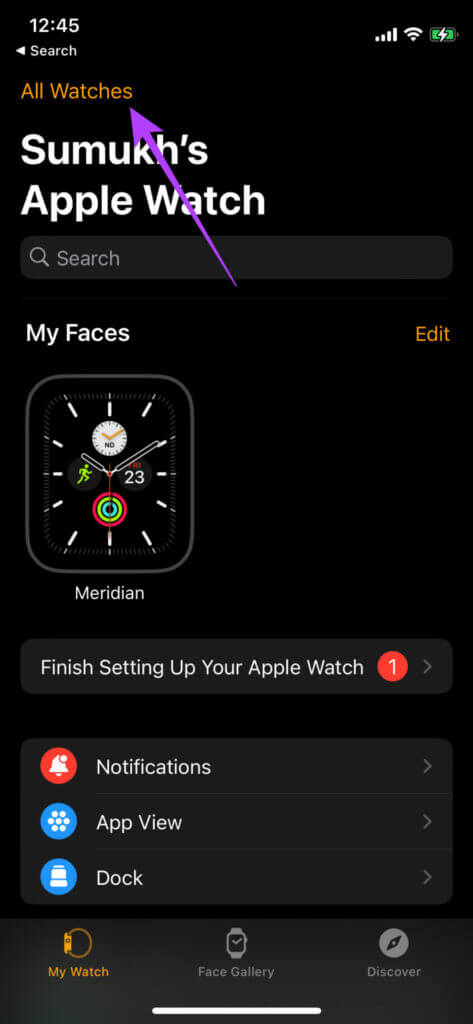
الخطوة 3: اضغط على زر “i” الصغير بجوار الساعة التي تريد إعادة تعيينها.
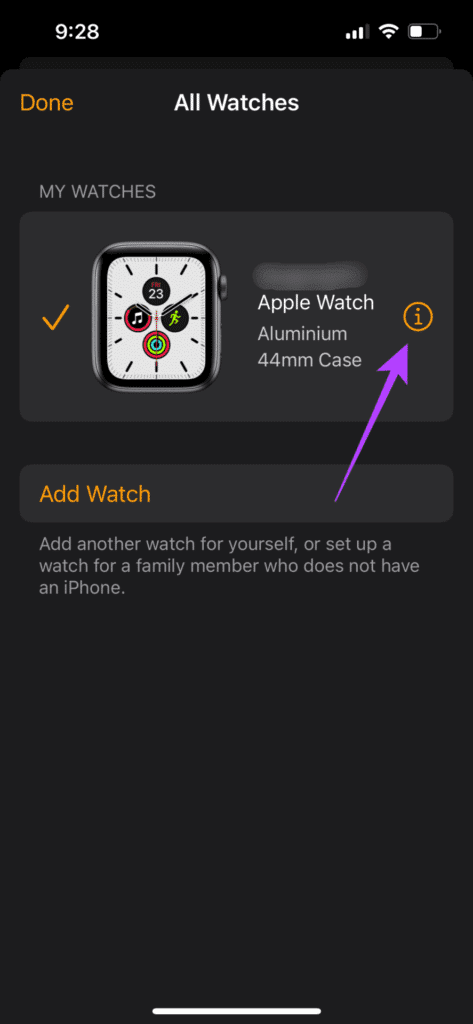
الخطوة 4: الآن ، حدد إلغاء إقران Apple Watch.
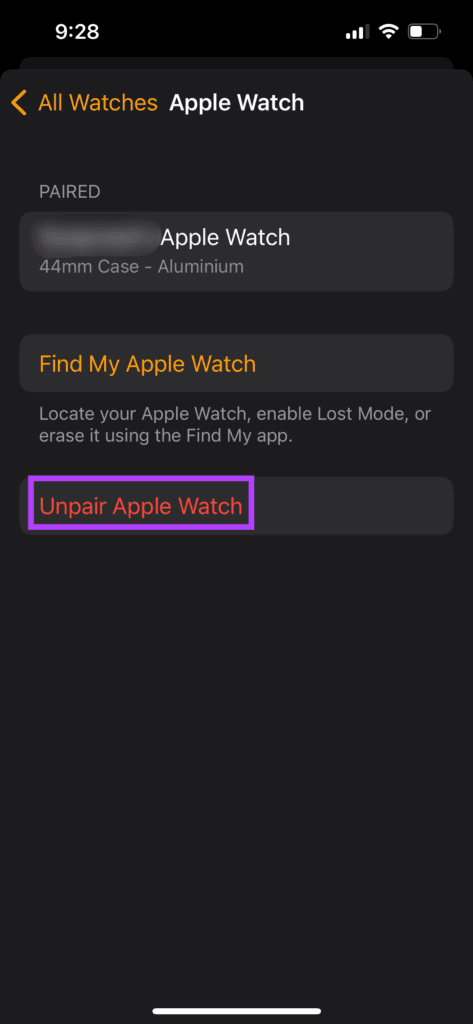
اتبع التعليمات التي تظهر على الشاشة ، وسيتم إلغاء إقران Apple Watch وإعادة تعيينها. سيستغرق الأمر بعض الوقت حتى تبدأ Apple Watch في النسخ الاحتياطي. بمجرد تشغيله في واجهة watchOS ، اجعل iPhone قريبًا من Apple Watch ، ويمكنك إعداده.
ابق على اطلاع دائم
يمكن أن يجلب تحديث البرنامج الجديد ميزات جديدة وإصلاحات أخطاء مهمة. من الجيد دائمًا تثبيت التحديثات والبقاء في الطليعة. إذا كنت تواجه بعض الأخطاء أو المشكلات في Apple Watch ، فقم بتحديثها إلى أحدث إصدار من watchOS ويجب إصلاحها. إذا لم تتمكن من تحديث الساعة ، فاتبع هذه الخطوات ويمكنك إجراء التحديث دون مشاكل كثيرة.
